プライムビデオの自動再生(連続再生)をファイヤースティックでオフにしたい!
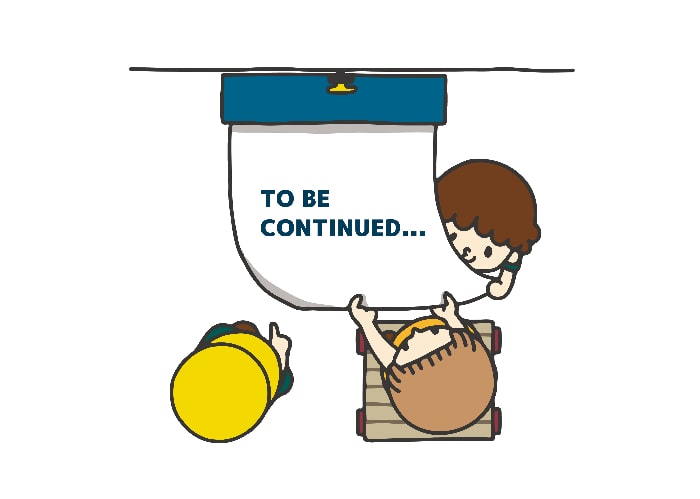

プライムビデオで次のエピソードが勝手に始まるのを何とかしたいなぁ。。。。
こんな疑問を解消します。
- ファイヤースティックではプライムビデオの自動再生をオフにできない
- 自動再生はプライムビデオの自動再生機能が原因
- プライムビデオの自動再生機能をオフにする方法
色々な作品が視聴できるAmazonプライムビデオ。
シリーズ作品を視聴していると、エピソード終了が近づくと次のエピソードが表示されます。
さらに終了後に次のエピソードが自動で再生されるので次が気になって中々終われないですよね?
これ、大人だったらまだいいんですが、子供と一緒に視聴してたりすると大変です。
便利な機能ですが、子供だと大人以上に気になってしまって、『次、見る!!』が止まりません。
本記事では、そんな便利だけど困る時もあるプライムビデオの自動再生をオフにする方法を解説します。
ファイヤースティックではプライムビデオの自動再生をオフにできない
先に結論を言います。
プライムビデオ再生終了時に次のエピソードが自動で再生されてしまうのをファイヤースティックを使って無効化することはできません。
なぜならファイヤースティックのホーム画面で選択できる設定項目に、自動再生を無効化する項目がないからです。
項目がなければ何もやりようがありません。
ファイヤースティックで再生終了時の次のエピソードの自動再生を無効化するのは難しそうです。
尚、ファイヤースティックでプライムビデオがうまく再生できない場合は別の原因がありそうです。
→ファイヤースティックでプライムビデオが再生されない時の対処法を確認する。
自動再生はプライムビデオの自動再生機能が原因
そもそも、なぜプライムビデオ再生終了時にエンディングを途中でスキップして次のエピソードが自動で再生されてしまうのか?
それはプライムビデオの自動再生機能がオンになっているからです。
プライムビデオでは、初期設定で、この自動再生機能がオンになっています。
この自動再生機能をオフにしてあげれば、エンディングが途中でスキップされて勝手に次のエピソードの再生されなくなります。
プライムビデオの自動再生機能をオフにする方法
プライムビデオの自動再生機能をオフにする方法は2通りあります。
最初に書かせていただいた通り、ファイヤースティックから自動再生機能をオフにはできません。
ブラウザでオフにする方法
パソコン・スマホ・タブレットのいずれかでAmazonのホームページにアクセスします。
以下の手順で自動再生機能をオフにします。
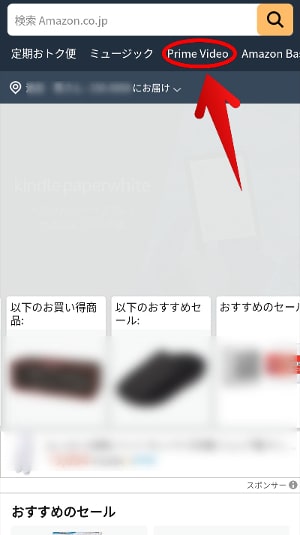
Prime Videoを選択します。
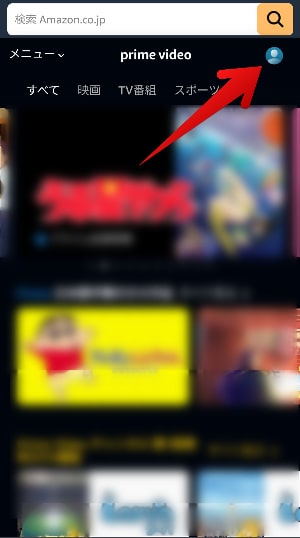
人形のアイコンをクリックします。
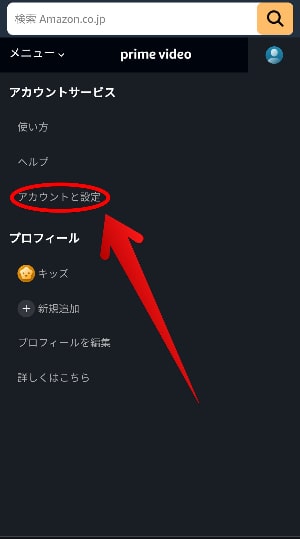
アカウントサービスの画面で『アカウントと設定』を選択します。
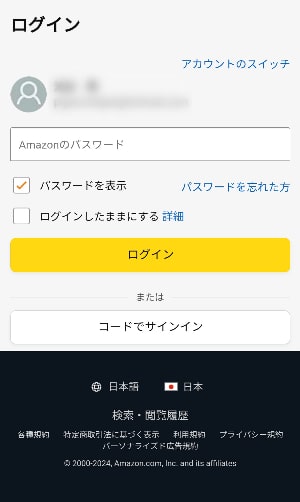
ここでログインを求められたらパスワードを入力してログインします。
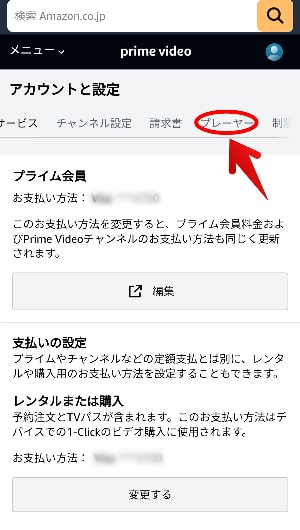
アカウントと設定の画面で『プレーヤー』を選択します。
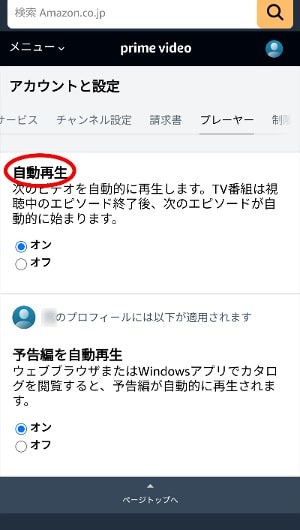
自動再生のオフを選択します。
これで勝手に次のエピソードが再生されることは無くなります。
アプリ(Amazon Prime Video)でオフにする方法
アプリ(Amazon Prime Video)を入れているかたは、アプリから自動再生機能をオフにできます。
こちらの方法の方がより簡便なので、アプリが入っている方はこちらの方法が断然オススメです。
以下の手順で自動再生をオフにできます。
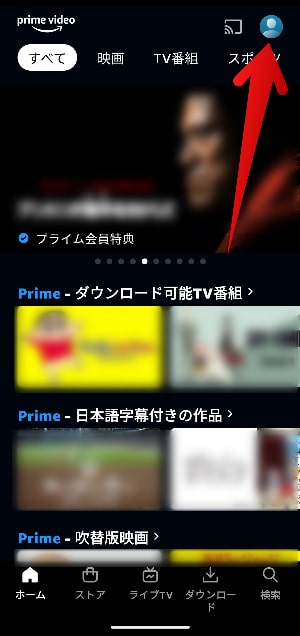
アプリを開いたら、人形のアイコンをクリックします。
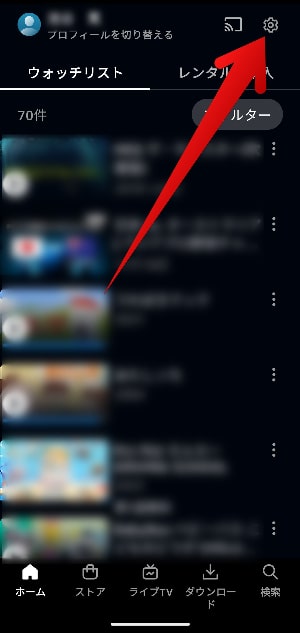
歯車のアイコン(設定)をクリックします。
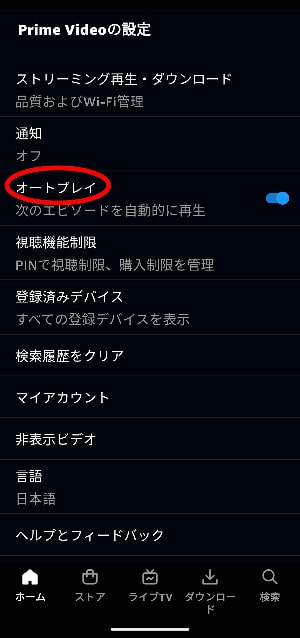
Prime Videoの設定画面で、オートプレイをオフにします。
これで自動再生機能はオフになります。
過程も少なくログインの手間もないので、アプリの方が楽ですね。
また、子供が視聴する時は自動再生だけではなく、見せたくない作品にも気を使いますよね。
そんなの時に利用したいプライムビデオの機能が視聴制限です!
まとめ
本記事のまとめです。
- 自動再生の原因はプライムビデオの自動再生機能
- ファイヤースティックからは自動再生機能をオフにできない
- 自動再生機能はプラウザかアプリからオフにできる
これで次のエピソードが表示されてしまうことも、勝手に始まってしまうこともありません。
子供と一緒にプライムビデオを視聴していても、止まらなくていつまでも終わりないできないこともなくなるので安心ですね。
最後までお付き合いいただきありがとうございました。
✔ Fire TV Stickでプライムビデオを見るなら
テレビの大画面でプライムビデオを見れても、音質がイマイチだと感動も半減してしまいます。
Fire TV Stickでプライムビデオを楽しむのにオススメしたいのがAmazonのEchoシリーズ。
Bluetooth接続以外に干渉の受けづらい5GhzのWi-Fi接続にも対応してるので安定した環境で高音質を楽しめます。
贅沢に2台のEcho Dotを使って、本格的なホームシアターを楽しむのもアリですね。



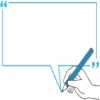

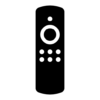
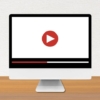



ディスカッション
コメント一覧
まだ、コメントがありません